如何在ps中制作拟物按钮ps水晶按钮处理教程
设·集合小编 发布时间:2023-03-07 19:37:12 804次最后更新:2024-03-08 10:58:33
ps是专业的设计修图软件,学习掌握编绘功能的使用技巧,可以处理出多种质感的图形效果。本文小编来教大家如何在ps中制作拟物水晶按钮。

1、首先我们需要从电脑中打开ps软件,预设画布尺寸、分辨率、颜色模式等参数,新建画布。
2、从工具栏中选择使用【椭圆工具】,在画布上按住shift键绘制一个正圆形,填充颜色效果。
3、双击圆形图层,打开图层样式面板,添加以下效果:
· 勾选【内阴影】效果,混合模式更改为黑色叠加,不透明度降低到50左右,角度距离等参数根据预览效果调整。

· 勾选【内发光】效果,混合模式选择【滤色】、不透明度降低到20左右,方法柔和,应用边缘,其余参数根据预览效果调整。

· 勾选【光泽】效果,混合模式更改为【滤色】,不透明度降低到20左右,角度、距离、大小根据效果调整参数。
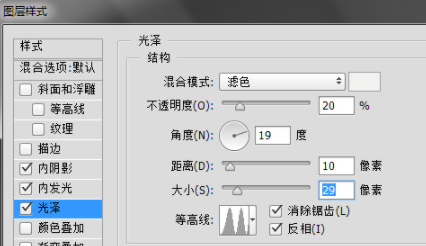
· 勾选【光泽】效果,混合模式为【滤色】,不透明度降低到20左右,角度、距离、大小参数根据效果调整即可。
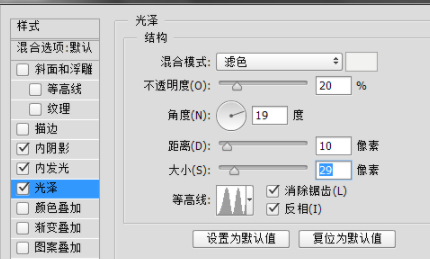
· 勾选【投影】效果,混合模式为黑色正片叠底,适当降低不透明度,角度、大小等参数根据效果调整。
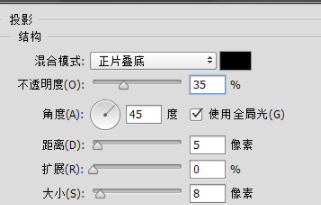
4、添加高光效果
· 新建图层,在按钮表面圈出高光区域。
· 打开渐变编辑器,调整渐变滑块为白色到透明色,渐变类型为【线性渐变】,在选区内拖出高光渐变色填充效果即可。
以上就是关于如何在ps中制作水晶拟物按钮的方法,掌握图层样式效果的添加调整方法,可以将平面图形处理出多种质感效果。



微信扫码插画课,免费报名
 现在报名赠临摹画稿 笔刷大礼包
现在报名赠临摹画稿 笔刷大礼包
 视觉设计
Photoshop
视觉设计
Photoshop 相关文章
广告位


评论列表